Benutzer-Registrierung
Mit der Benutzer-Registrierung vereinfachen Sie das Anlegen neuer Benutzer im 4ALLPORTAL. Diese 4App integriert auf dem Login-Bereich ein geführtes und sicheres Formular, über das neue Benutzer selber alle relevanten Benutzerinformationen eingeben und die Registrierung bei Ihrem Adminstrator beantragen. Ihr Administrator erhält eine E-Mail Benachrichtigung, über die er mit einem Link die Registrierungsanfrage im Benutzermanagement öffnen kann. Dort erhält er alle relevanten Informationen wie die Firma, den Namen oder die E-Mail Adresse des Antragstellers, wordurch eine Validierung der Person möglich ist. Registrieungsanfragen werden durch den Administrator akzeptiert oder abgelehnt.
Zusammenfassung der Benutzer-Registrierung Funktionen
- Benutzer-Registrierung integriert auf der Anmeldemaske
- Geführtes Formular zur Aufnahme der Benutzerinformationen
- Individualisierbare Formular- und Pflichtfelder
- Validierung mit Freischaltung oder Ablehnung neuer Benutzer durch einen Administrator
- Direktes Zuweisen von Benutzerrollen bei der Freischaltung
- Sicherheitsabfrage mit einem Captcha Feld (Challenge-Response-Test)
- Unterstützung für Mehrsprachigkeit
- Konfiguration der Benutzer-Registrierung über ein Admin-Snapin
- Anlage neuer Benutzer im Kontakt-Modul (mit Feldmapping)
- Übersicht der Registrierungen im Modul "Benutzer-Registrierung"
Formularfelder im Produktstandard
- Accountinformationen: Akademischer Titel, Vorname*, Nachname*, Firma*, Abteilung*
- Kontaktinformationen: E-Mail*, Telefonnummer*, Mobilnummer, Straße und Hausnr.*, PLZ*, Ort*
- Anmeldeinformationen: Benutzername*, Passwort*, Passwort wiederh.*, Captcha*
Die mit * markierten Felder sind Pflichtfelder
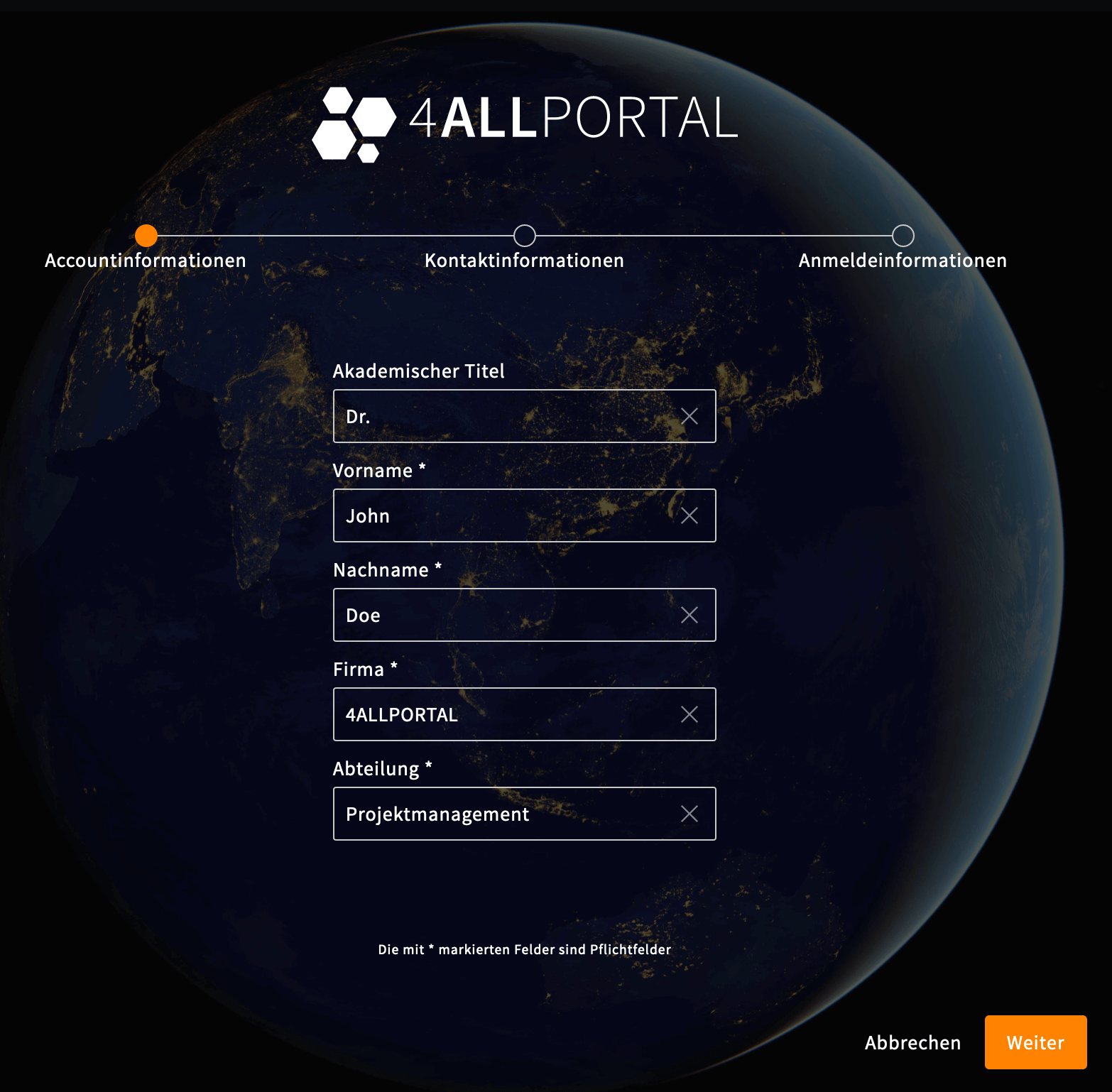
Beispiel: Zeigt das Formular zur Eingabe der Accountinformationen
Ablauf der Benutzer-Registrierung
Die im Folgenden aufgeführte Schritte beschreiben den Standardablauf der Benutzer-Registrierung. Akteure dieses Ablaufes sind der noch nicht registrierte "Benutzer" als Person mit der Absicht einen 4ALLPORTAL-Zugang zu beantragen. Dazu der "Administrator" mit der Absicht die Registrierungsanfragen vom Akteur "Benutzer" zu validieren und zu akzeptieren oder abzulehnen.
Akteur Benutzer:
- Der Benutzer öffnet die 4ALLPORAL Anmeldemaske mit der Eingabe der URL in seinem Browser.
- Mit dem Klick auf den "Registrieren"-Button öffnet der Benutzer das Registrierungsformular.
- Der Benutzer gibt seine Daten in das erste Formular "Accountinformationen" ein und bestätigt diese mit dem Klick auf den "Weiter"-Button.
- Im Folgenden gibt der Benutzer seine Daten in das Formular "Kontaktinformationen" ein und bestätigt diese mit dem Klick auf den "Weiter"-Button".
- Im Folgenden Formular "Anmeldeinformationen" ist durch den Benutzer ein Benutzername und Passwort zu erstellen, welche für die zukünftige Anmeldung am 4ALLPORTAL benötigt werden.
Der Benutzer hat das Passwort anhand der im System definierten Passwort-Policy zu erstellen. Das "Info"-Icon am Passwort-Feld informiert über die Policy. - Der Benutzer entnimmt dem Captcha die Buchstaben- und Zahlenkombination, welche er in das darunter stehende Feld eingeben muss.
- Mit dem Klick auf den "Registrierung abschließen"-Button beendet er den Vorgang.
- Der Benutzer erhält eine E-Mail Benachrichtigung zur Verifizierung seiner Person mit der E-Mail Adresse.
- Mit dem Klick auf den "E-Mail-Adresse bestätigen" Linkbutton sendet er die Verifizierung ab.
Die Registrieungsanfrage wird jetzt an den Administrator gesendet.
Akteur Administrator: - Der Administrator erhält eine E-Mail Benachrichtigung über die Registrierungsanfrage des Benutzers.
- Mit dem Klick auf den "Zur Benutzerverwaltung" Linkbutton öffnet der Administrator die Registrierungsanfrage im Modul "Benutzer-Registrierung" im 4ALLPORTAL.
Besteht keine Benutzersession, hat der Administrator erst die Anmeldung am System durchzuführen. - Die Registrierungsanfrage zeigt dem Administrator zur Validierung alle Informationen über die Person anhand der ausgefüllten Formularfelder aus den Formularen Accountinformationen, Kontaktinformationen und Anmeldeinformationen (ausgenommen das Passwort und Captcha).
- Mit dem Klick auf das "Akzeptieren"-Icon in der Toolbox kann er den Benutzer im System unter Zuweisung einer Benutzerrolle freischalten. Der Benutzer bekommt eine E-Mail Benachrichtigung über die Freischaltung seines Benutzerzugangs und kann sich mit seinem Benuzternamen und Passwort am System anmelden.
Mit dem Klick auf das "Ablehnen"-Icon" in der Toolbox kann er den Benutzer unter Angabe eines Ablehnungsgrundes ablehnen. Der Benutzer bekommt eine E-Mail Benachrichtigung über die Ablehnung mit Grund und kann sich damit nicht am System anmelden. - Der Vorgang ist beendet. Das System zeigt weiterhin die Registrierungsanfrage. Der Administrator kann in das Modul "Benutzer-Registrierung" navigieren wo alle Registrierungen als Eintrag gelistet sind.
Produktstandard
Dieses Feature ist bestandteil des 4ALLPORTAL Produktstandard und als 4APP unter Beachtung der Lizenzbedingungen im Marketplace verfügbar.
Dieses Feature integriert sich wie folgt in das 4ALLPORTAL:
- Erweiterung der Anmeldemaske mit einem Registrierungsbutton und geführte Benutzerregistrierung anhand der drei oben genannten Formulare.
- Erweiterung der Allgemeinen Administration / Benutzereinstellungen mit dem Admin-snapin "Benutzer-Registrierung".
- Integration eines CoreEngine Moduls "Benutzer-Registrierung".
Installation und Betrieb
Die Installation erfolgt über das App Management des 4ALLPORTALs. Durch das Hinzufügen der Benutzer-Registrierung App aus dem Marketplace, wird das Repository "4allportal-user_registration" dem App Management hinzugefügt. Die Aktivierung im System sowie das Beziehen von App-Updates ist damit über das App Management möglich.
Standardkonfiguration
Mit der Installation wird das Feature wie folgt vorkonfiguriert ausgeliefert. Zusätzlich sind Konfigurationen im Admin-Snapin "Benutzer-Registrierung" durchzuführen
- Die Benutzerregistrierung ist bereits aktiviert
- Der Benutzer hat ein Benutzernamen für die Anmeldung zu erstellen. Alternativ wäre die Anmeldung mit der E-Mail Adresse konfigurierbar
- Benutzer als Kontakt angelegt ist deaktiviert
- Das Captcha ist aktiviert
- Benutzer / Rollen sind als Administrator zu berechtigen
- Konfiguration erlaubter Rollen für das Benutzer-Mapping durchführen
- E-Mail Adresse für die Kontaktaufnahme mit einem Support eintragen
- Felder für das Verhindern der Eingabe bestehender Benutzerdaten aktivieren
- Das Feldmapping ist vorkonfiguriert
Rollenkonfiguration
Die "Admin" Rolle hat Vollzugriff auf das Modul "Benutzer-Registirerung". Der Moduleintrag ist im Mega-Menü eingeblendet.
Weitere bestehende Rollen, z.B. die Standardrolle "User", haben ebenfalls Vollzugriff auf das Modul, jedoch ist der Moduleintrag im Mega-Menü ausgeblendet.
Empfehlung
Die "Admin" Rolle hat wie oben aufgeführt alle Berechtigungen auf das Modul. Für den Standarduser sind keine Berechtigungen erforderlich. Ausgenommen Sie benennen User als Administrator für die Validierung der Registrierungsanfragen, dann sind Berechtigungen sowie der Menüeintrag notwendig.
Individualisierung
- Individualisierung der unter dem Punkt "Standardkonfiguration" aufgeführten Konfigurationsmöglichkeiten
- Individualisierung der Registriertungsformulare
- Felder der Formulare
- Anzahl der Formulare
- Reihenfolgen der Formulare - Individualisierung der E-Mail Benachrichtigungen
- Individualisierung der Metadatenfelder für die Objekte im Modul (Detailansicht)
Lizenzmodell
FEATURE ODER APP IST AUFPREISPFLICHTIG
FEATURE ODER APP ENTHÄLT KOSTEN FÜR DIE INITIALE KONFIGURATION